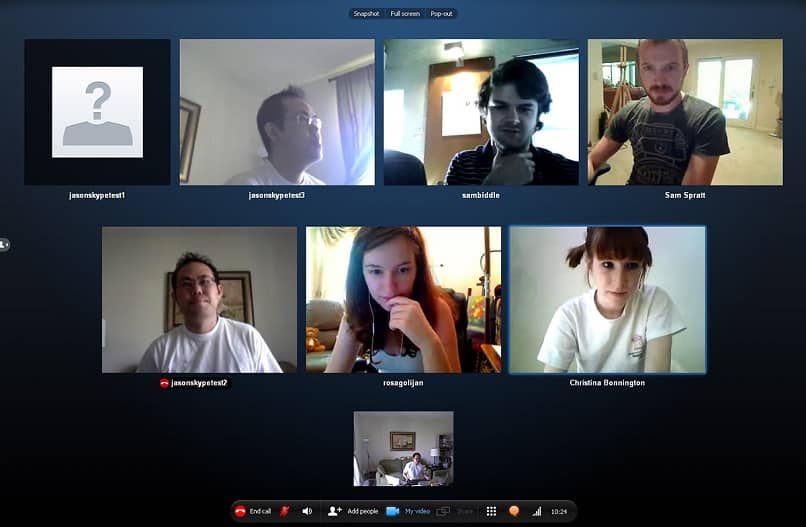
Jos olet yksi niistä, jotka yleensä käyttävät Skypeä yhteydenpitoon tai jopa työskentelyyn, olet varmasti kiinnostunut poistamaan osallistujia ryhmäkeskusteluissa joissakin tilanteissa tai poistamaan heidät helposti kontakteistasi. Joko siksi, että muutan numeroni, se ei ole enää osa kyseistä toimintaa tai emme vain halua keskustelun jatkumista koska tiedät onko se aktiivinen puhelun aikana, tämä on välttämätöntä.
Vastaavan vaihtoehdon löytäminen voi kuitenkin olla hämmentävää joillekin käyttäjille. Jos olet kohdannut myös tämän ongelman, löydät täältä yhden, mutta kaksi tapaa tehdä se.
Poista ryhmäkeskustelun osallistujat graafisesti
Toisin sanoen kyse on vaihtoehdon löytämisestä visuaalisesti sen valitsemiseksi. Voit tehdä tämän Skypessä osoitteesta mikä tahansa käyttöjärjestelmä, vaikka tapauksesta riippuen se voi vaihdella hieman. Tässä on askel askeleelta jokaisesta tilanteesta
Ensimmäinen vaihe: Käytä sovellusta tai ohjelmaa
Ensinnäkin, sinun on varmistettava, että ohjelma on aktiivinen, ja jos ei, sinun on suoritettava se. Useimmissa tapauksissa, kun Skype on auki, se pysyy aktiivisena taustalla, kunnes määritetään toisin.
Toinen vaihe: Kirjaudu sisään tiliisi
Jos et ole vielä kirjautunut sisään, sinun on kirjoittamalla käyttäjätunnuksesi ja salasanasi. Muuten voit ohittaa tämän vaiheen ja siirtyä seuraavaan.
Kolmas vaihe: Siirry Chatit-osioon
Siellä erot alkavat. Jos olet työpöydällä, chat-luettelo näkyy heti ikkunan vasemmalla puolella.
Päinvastoin, jos käytät älypuhelimen sovellusta, sinun on käytettävä tätä osiota painamalla kuvaketta ”Chatit”. Tämä näkyy puhekuplana.
Neljäs vaihe: Etsi ryhmä
Kun olet löytänyt ryhmiä Skypestä ja chat-luettelon kanssa, sinun on löydettävä ryhmä, josta haluat poistaa osallistujia ryhmäkeskustelussa, ja kirjoittaa se. Päästäksesi tähän pisteeseen voit tehdä sen myös ryhmäilmoituksella, napsauttamalla sitä tai koskettamalla sitä.
Viides vaihe: Vahvista osallistujaluettelo
Yläreunassa, missä näet ryhmäkeskustelu, voit myös tarkastella osallistujien lukumäärää. Sinun on napsautettava näitä tietoja, jos olet tietokoneella. Jos käytät mobiililaitetta, sinun on pidettävä sormea painettuna edellä mainittuja tietoja.
Kummassakin tapauksessa, luettelo vaihtoehdoista tulee näkyviin ja ryhmäkeskustelun jäsenet. Olet yhden askeleen päässä ryhmäkeskustelun osallistujien poistamisesta.
Vaihe kuusi: Poista osallistujia
Viimeisenä askeleena nyt sinun tarvitsee vain valitse poistettavat osallistujat. Jos olet esimerkiksi Windowsissa, hiiren osoittaminen nimen päälle tuo vaihtoehdon esiin ”Lykätä” jota sinun pitäisi napsauttaa.
Matkapuhelinsovelluksessa tätä vaihtoehtoa edustaa a ”X” nimen vieressä, jota sinun on napsautettava. Valmis, olet tehnyt työn, vaikka on olemassa toinen hieman nopeampi menetelmä.
Muista, että sinun on joka tapauksessa oltava ryhmäkeskustelun järjestelmänvalvoja tai sinulla on tarvittava lupa osallistujien poistamiseen. Muuten et yksinkertaisesti voi käyttää tätä vaihtoehtoa.

Poista ryhmäkeskustelun osallistujat komentoriveillä
Tämä on toinen tapa poistaa joitain ryhmäkeskustelun osallistuja tarvitsematta etsiä vaihtoehtoa. Se voi tuntua aluksi hieman pelottavalta, mutta se on todella suoraviivaista, näet.
Tässä tapauksessa vaiheet 1, 2, 3 ja 4 ovat täsmälleen samat kuin edellisessä osassa. Sieltä sinun on noudatettava seuraavia vaiheita:
Vaihe 5: Kirjoita komentorivi
Siirry lähetysviestiruutuun ikään kuin tekisit sen. Täällä kirjoitat komennon ”/ Potkia” (ilman lainausmerkkejä). Sitten painat välilyöntiä ja sitten poistettavan käyttäjän tunnusta. (Esimerkki: / Kick maria304.skype)
Vaihe kuusi: Lähetä
Nyt sinun tarvitsee vain painaa ”Tulla sisään” ja valmis. Jos käyttäjänimi on oikea, se erotetaan chatista niin kauan kuin sinulla on siihen luvat. Muista se voit vahvistaa tunnuksen profiilissa kyseisen yhteyshenkilön.